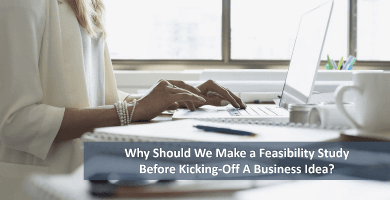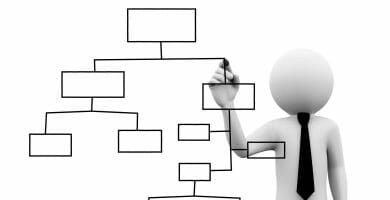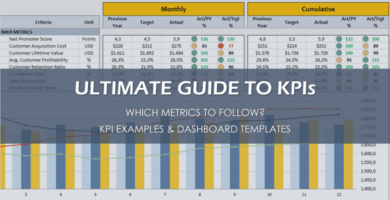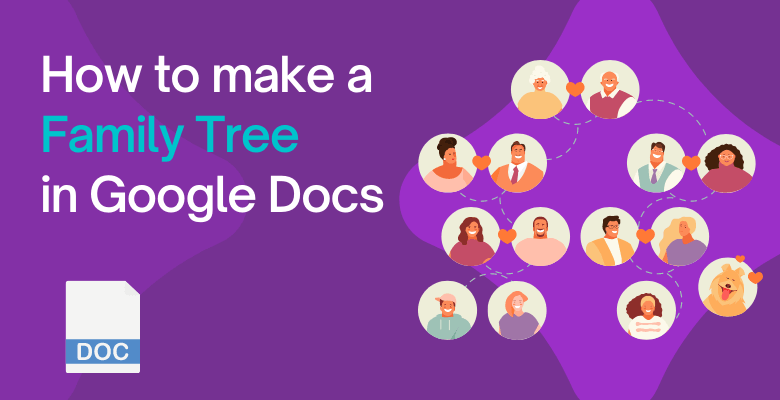
¿Cómo Hacer un Árbol Genealógico en Google Docs? Guía Paso a Paso
Bienvenido al blog «Cómo hacer un árbol genealógico en Google Docs«. A todo el mundo le gusta conocer su patrimonio y su historia familiar, ¿verdad? Afortunadamente, la era digital nos ofrece montones de herramientas para dar vida a nuestras historias familiares. En esta entrada del blog, exploraremos cómo hacer un árbol genealógico utilizando Google Docs. Síganos mientras descubrimos los pasos para explicar la historia de su familia en un sencillo árbol genealógico.
Tabla de contenidos
1. ¿Qué es un árbol genealógico?
2. ¿Cómo hacer un árbol genealógico en Google Docs?
3. Plantilla Excel automática de Family Tree Maker
4. Preguntas frecuentes
1. ¿Qué es un árbol genealógico?
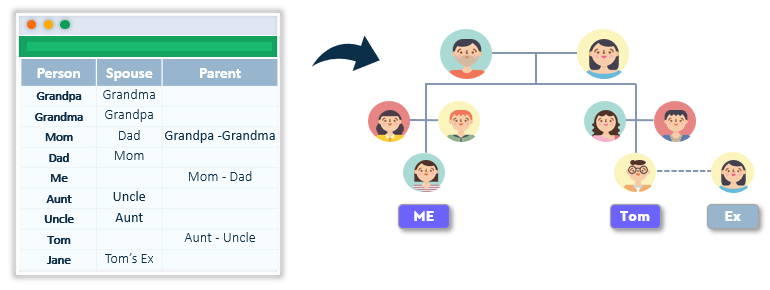
2. ¿Cómo hacer un árbol genealógico en Google Docs?
Existen varias herramientas con las que puede construir un árbol genealógico. Las más comunes son Google Docs, Google Sheets, Microsoft Excel y Word. Nos adentraremos en cómo hacer un árbol genealógico en Google Docs.
Paso 1 – Crear un nuevo archivo
En primer lugar, debe crear un archivo. Para ello, necesitará una cuenta de Google. Abra su cuenta de Google y cree un nuevo archivo Docs.
Paso 2 – Empiece a diseñar su propio árbol genealógico
Ahora, puede empezar a diseñar su propio árbol genealógico. Haga clic en el botón de inserción de la parte superior izquierda. Verá la opción de dibujo. A continuación, haga clic en nuevo dibujo.
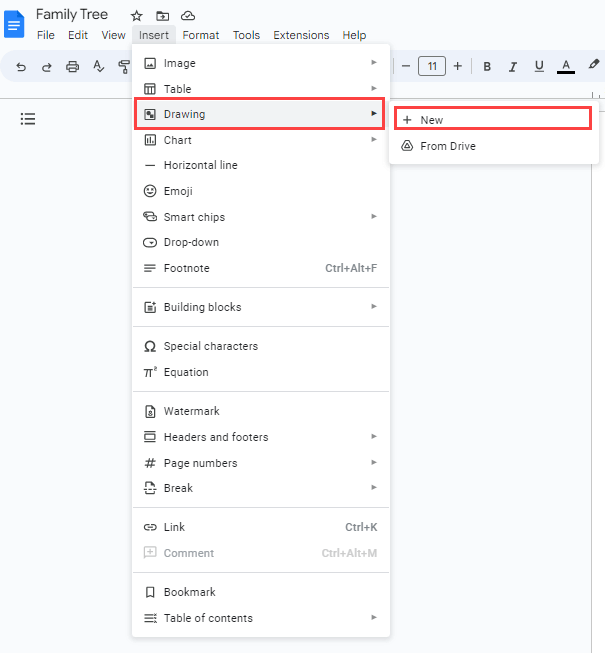
Paso 3 – Panel de dibujo
En este punto, aparecerá una nueva ventana emergente en su archivo doc. Trabajaremos en esta ventana emergente y crearemos juntos un árbol genealógico.
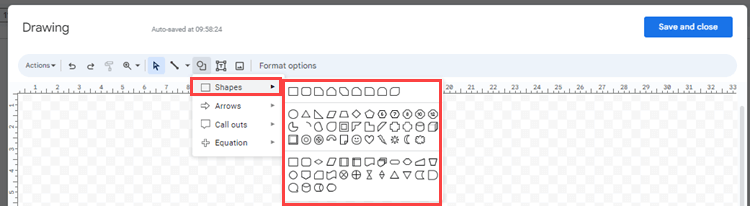
Paso 4 – Empezar a construir
En función de los datos que tenga sobre su familia, empiece a añadir formas e imágenes aquí. Puede optar por añadir una foto o no. Además, no tendrá que añadir cambios marciales como ex marido o ex mujer.
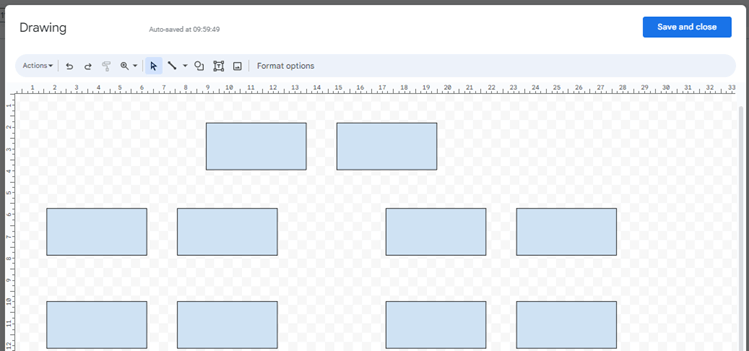
Paso 5 – Guardar su árbol genealógico
Por fin tiene una muestra de su árbol genealógico. Puede hacer clic en guardar y cerrar y aparecerá en su página de Google Docs. También puede guardarlo como png o pdf para futuras consultas.
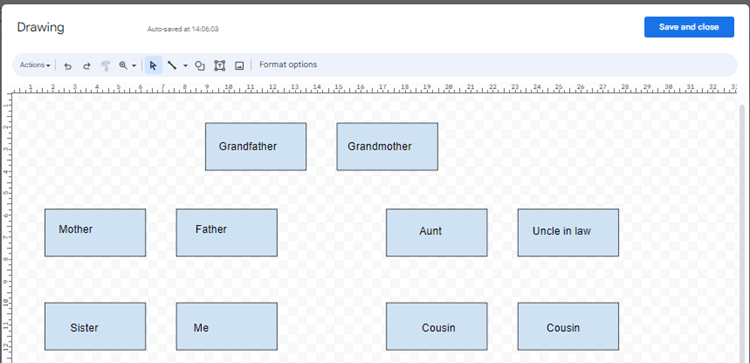
3. Plantilla de Google Sheets de Family Tree Maker
Especialmente, si tiene muchos miembros en su familia, será difícil de diseñar y podría parecer confuso. Además, es posible que no quiera dedicar tanto tiempo al diseño de imágenes, etc. ¡La plantilla de Google Sheets de Family Tree Maker de Someka cubrirá todas sus necesidades!
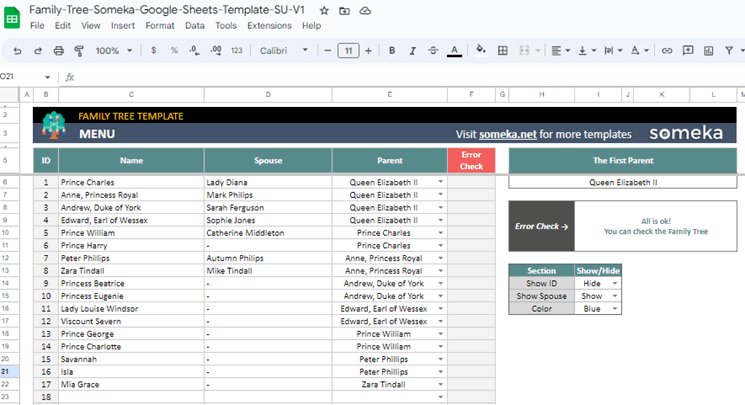
Además, con esta plantilla, podrá añadir fácilmente información sobre los miembros de su familia. Después de todo esto, sólo tiene que hacer clic en el botón de crear árbol genealógico y ¡tendrá un árbol genealógico muy atractivo! Además, ¡puede guardarlo como pdf, ods o xlsx y utilizar el archivo en cualquier tipo de programa!

Y, si busca una alternativa a los diagramas de árbol genealógico de Visio para Mac, puede utilizar los generadores de árboles genealógicos de Someka en Excel o Google Sheets para crear su árbol genealógico en Mac. Le ofrecemos alternativas a Visio para Mac para varias herramientas.
4. Preguntas frecuentes sobre cómo hacer un árbol genealógico en Google Docs
1. ¿Existe una plantilla de árbol genealógico en Google Docs?
Sí, existe una plantilla de árbol genealógico en Google Docs pero no le dará tantas opciones ya que Google Docs es una herramienta basada en la escritura. Por lo tanto, podemos sugerirle plantillas de terceros de Excel o Google Sheets que ofrecen más flexibilidad. Además, puede guardar su árbol genealógico en Excel o Google Sheets para utilizarlo en Google Docs o Word. Especialmente, las plantillas de Google Sheets y Excel para árboles genealógicos se están haciendo populares en estos días.
Puede consultar el Creador automático de árboles genealógicos en Excel de Someka para una comprobación rápida.
2. ¿Cuál es el mejor programa para crear un árbol genealógico?
En general, los mejores programas para crear un árbol genealógico son Microsoft Excel y Google Sheets. Estas herramientas le darán la flexibilidad necesaria para diseñar un árbol genealógico fácil de entender. Además, podrá ajustar el árbol genealógico cuando quiera.
3. ¿Cómo hacer un árbol genealógico en Google Docs con imágenes?
Puede utilizar la opción Dibujos de Google para añadir imágenes. Hay un botón de imagen para añadir imágenes fácilmente. A continuación, puede ajustar su tamaño para su árbol genealógico. Después de añadir las imágenes, puede guardarlas en su archivo de Google Docs o puede guardarlas como png/pdf y utilizarlas en su archivo de árbol genealógico de Google Sheets.
Lecturas recomendadas:
Cómo crear un árbol genealógico – ¡La forma más sencilla de visualizar su árbol genealógico!